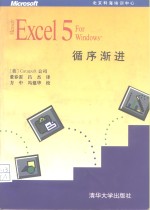
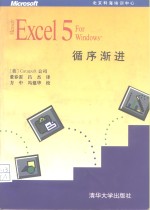
Microsoft Excel 5 for Windows 循序渐进PDF电子书下载
- 电子书积分:10 积分如何计算积分?
- 作 者:美国Catapult公司编著;董春雷,吕 杰译
- 出 版 社:北京:清华大学出版社
- 出版年份:1994
- ISBN:7302014930
- 页数:243 页
简介 1
找到最佳开始点 1
用本书作为辅助教材 1
目录 1
本书约定 2
1.1.1 文件的打开和保存 3
第1课 数据输入 3
第1部分 Microsoft Excel初步 3
1.1 工作表中数据输入 3
Microsoft Excel其他参考文档 3
“循序渐进”练习文件的安装 4
准备 4
1.1.2 在工作表内移动 5
Microsoft Windows和Microsoft Excel的启动 5
如果你是Microsoft新手 6
1.1.4 数据的输入和编辑 7
1.1.3 多个单元格的选取 7
1.1.5 单元格中数据的编辑 9
1.1.6 向单元格输入系列数据 10
1.1.7 从单元格上删除数据 10
如果是第一次使用鼠标 10
1.1.8 恢复 11
Help的使用 11
1.2.1 工作簿内移动 12
1.2 工作簿的使用 12
1.2.2 表的插入、删除和更名 13
MicrosoftWindows的退出 14
Microsoft Excel的退出 14
1.3 进一步练习 14
Microsoft Excel 5的新特点 15
1.4 课文小结 16
1.5 下课预习 16
第2课 公式编写 17
2.1 行和列数据的自动总计 17
2.2 简单公式的建立 18
2.3 用Function Wizard编写公式 20
2.4 区域命名 22
2.4.1 名字创建 22
2.4.2 名字编辑 23
2.4.3 用区域名定位 24
2.4.4 公式中名字的使用 24
2.5 单元格内容重新排列 26
2.5.1 单元格间数据的复制和粘贴 26
2.5.2 公式复制 27
2.5.3 单元格特定属性的复制和粘贴 27
2.5.4 单元格间数据移动 28
2.5.5 单元格、行以及列的插入和删除 28
2.6 用相对和绝对引用建立公式 30
2.7 进一步练习 32
2.8 课文小结 33
2.9 下课预习 34
第3课 数据格式化 35
3.1 自动格式化数据 35
3.2 复制格式到其他单元格 37
3.3.1 改变数字格式 38
3.3 用Formatting工具栏格式化数据 38
3.3.2 改变字体 40
3.3.3 改变行高和列宽 42
3.3.4 改变单元格对齐方式 44
3.3.5 增加边框线和彩色 44
3.4 进一步练习 46
3.5 课文小结 48
3.6 下课预习 49
3.7 复习与练习 49
第1部分 复习与练习 50
4.1 图表创建 55
4.1.1 在工作表上创建图表 55
第4课 数据图表化 55
第2部分 数据的图表化和打印 55
4.1.2 图表类型选取 56
4.1.3 在图表文件上创建图表 58
4.2 图表数据修改 60
4.2.1 数据删除 61
4.2.2 数据增加 61
4.2.3 图表数据重新排列 63
4.3 进一步练习 64
4.4 课文小结 66
4.5 下课预习 66
第5课 图表修改 67
5.1 图表类型改变 67
5.1.1 网格和图例的增加和删除 70
5.2 图表增强 72
5.2.1 趋势显示 72
5.2.2 突出指定数据 74
5.2.3 用文字框说明图表 75
5.2.4 文字和文字框类型的变化 76
5.2.5 用颜色强调数据 77
5.3 自动格式化图表 78
5.3.1 自定义图表类型 79
5.4 提高练习 81
5.5 课文小结 82
5.6 下课预习 83
6.1 工作表预览 84
第6课 工作表和图表的打印 84
6.2 页面设置 85
6.2.1 在有限的打印空间安排数据 85
6.2.2 增加打印标题 87
6.2.3 调整页边距 88
6.2.4 把工作表分成几页 90
6.3 增加页眉或页脚 91
6.3.1 使用标准页眉和页脚 91
6.3.2 创建自定义页眉和页脚 93
6.4 工作表打印 94
6.5 图表打印 95
6.6 提高练习 96
6.7 课文小结 97
6.9 复习与练习 98
6.8 下课预习 98
第2部分 复习与练习 99
第3部分 数据管理 105
第7课 工作簿组织 105
7.1 工作簿管理 105
7.1.1 表格复制 105
7.1.2 移动表格 107
7.2 归档工作簿 109
7.2.1 增加单元格附注 109
7.2.2 用文字框增加附注 111
7.2.3 更新摘要信息 113
7.3 找文件 114
7.4 提高练习 116
7.6 下课预习 118
7.5 课文小结 118
第8课 数据清单的排序和管理 119
8.1 筛选数据清单从而只显示需要的数据 120
8.1.1 用定制筛选器找到数据 122
8.2 数据排序 123
8.3 提高练习 124
8.4 课文小结 127
8.5 下课预习 127
第9课 创建报告 128
9.1 创建摘要报告 128
9.1.1 在数据清单中插入分类汇总 128
9.1.2 建立嵌套分类汇总 130
9.2 使用摘要报告分级显示 131
9.2.1 概述没有分类汇总的工作表 134
9.2.2 删去工作表分级显示 134
9.3 创建合并计算报告 135
9.4 提高练习 137
9.5 课文小结 138
9.6 下课预习 138
第10课 用数据透视表创建自定义报告 139
10.1 创建数据透视表 139
10.2 修改数据透视表 142
10.2.1 增加数据 142
10.2.2 隐藏、显示和删除数据 146
10.2.3 改变汇总函数 150
10.2.4 删除总计 151
10.3 数据透视表报告的格式化 152
10.4 提高练习 154
10.5 课文小结 156
10.6 下课预习 157
10.7 复习与练习 157
第3部分 复习与练习 158
第4部分 数据分析和共享 163
第11课 比较选择 163
11.1 搜寻指定目标 163
11.2 用数据表查看选择 165
11.2.1 产生单输入数据表 165
11.2.2 向现有数据表增加公式 167
11.2.3 建立双输入数据表 168
11.2.4 编辑和删除数据表 169
11.3 使用Scenario Manager分析数据 170
11.3.1 方案编辑 173
11.4 提高练习 174
11.5 课文小结 175
11.6 下课预习 175
第12课 数据链接 176
12.1 建立链接 176
12.2 链接的更新 179
12.3 链接的修改和恢复 180
12.4 提高练习 182
12.5 课文小结 184
12.6 下课预习 184
13.1.1 把图形放入Microsoft Excel 185
13.1 数据共享 185
第13课 与其他应用程序共享数据 185
13.1.2 应用程序间信息的链接 187
13.2 Windows的Microsoft Word 6使用 191
13.2.1 在Windows的Microsoft Word中编辑Microsoft Excel 192
13.3 提高练习 193
13.4 课文小结 195
13.5 下课预习 196
13.6 复习与练习 196
第4部分 复习与练习 197
第5部分 Microsoft Excel的自定义和自动化 203
第14课 工作区域的自定义 203
14.1 用工具栏自定义工作区域 203
14.1.2 工具栏的自定义和移动 204
14.1.1 工具栏的显示和隐藏 204
14.2 隐藏屏幕上的元素 208
14.3 放大或缩小工作表 209
14.4 分割工作表成窗格 211
14.5 窗口排列 212
14.6 提高练习 214
14.7 课文小结 215
14.8 下课预习 216
第15课 任务的自动重复 217
15.1 建立宏使任务自动化 217
15.1.1 宏记录 218
15.1.2 运行宏 219
15.2 归档宏 220
15.3 用宏按钮方便宏的运行 221
15.3.1 建立宏按钮 222
15.3.2 用宏按钮运行宏 224
15.4 提高练习 224
15.5 课文小结 226
15.6 复习与练习 226
第5部分 复习与练习 227
附录 233
同步练习 233
显示练习文件 233
使屏幕显示匹配图示 233
变化其他选项 235
词汇 238
- 《AutoCAD 2019 循序渐进教程》雷焕平,吴昌松,陈兴奎主编 2019
- 《莎士比亚公司》(美)西尔薇亚·比奇 2020
- 《中华人民共和国公司法释义 最新修》宋燕妮 2019
- 《跨国公司经营与管理》黄庆波,李焱主编 2016
- 《国际化背景下公司治理研究》田菊会 2019
- 《股份制企业 公司 公司法》张士元编著 1993
- 《公司财务管理和资本重组》(美)弗兰克J.法博齐著 2020
- 《信托的逻辑 中国信托公司做什么》王道远 2019
- 《华亭煤业集团有限责任公司志 1991-2014年》《华亭煤业集团有限责任公司志》编纂委员会编 2016
- 《中国石油西北销售公司志 2001-2015》中国石油西北销售公司编 2016
- 《大学计算机实验指导及习题解答》曹成志,宋长龙 2019
- 《指向核心素养 北京十一学校名师教学设计 英语 七年级 上 配人教版》周志英总主编 2019
- 《大学生心理健康与人生发展》王琳责任编辑;(中国)肖宇 2019
- 《大学英语四级考试全真试题 标准模拟 四级》汪开虎主编 2012
- 《大学英语教学的跨文化交际视角研究与创新发展》许丽云,刘枫,尚利明著 2020
- 《北京生态环境保护》《北京环境保护丛书》编委会编著 2018
- 《复旦大学新闻学院教授学术丛书 新闻实务随想录》刘海贵 2019
- 《大学英语综合教程 1》王佃春,骆敏主编 2015
- 《大学物理简明教程 下 第2版》施卫主编 2020
- 《指向核心素养 北京十一学校名师教学设计 英语 九年级 上 配人教版》周志英总主编 2019
